紛失したiPhoneが「iPhoneを探す」で見つかったときの対処法
探しているiPhoneが近くにありそうな場合、まずはiPhoneのサウンドを鳴らしてみましょう。音を頼りに見つけられればベストです。
もしiPhoneのある位置が遠くてすぐに回収するのが難しい場合は「紛失モード」に切り替えておくのがおすすめです。
サウンドを鳴らす
紛失したiPhoneのサウンドを鳴らし、音を頼りにiPhoneを探すことができます。
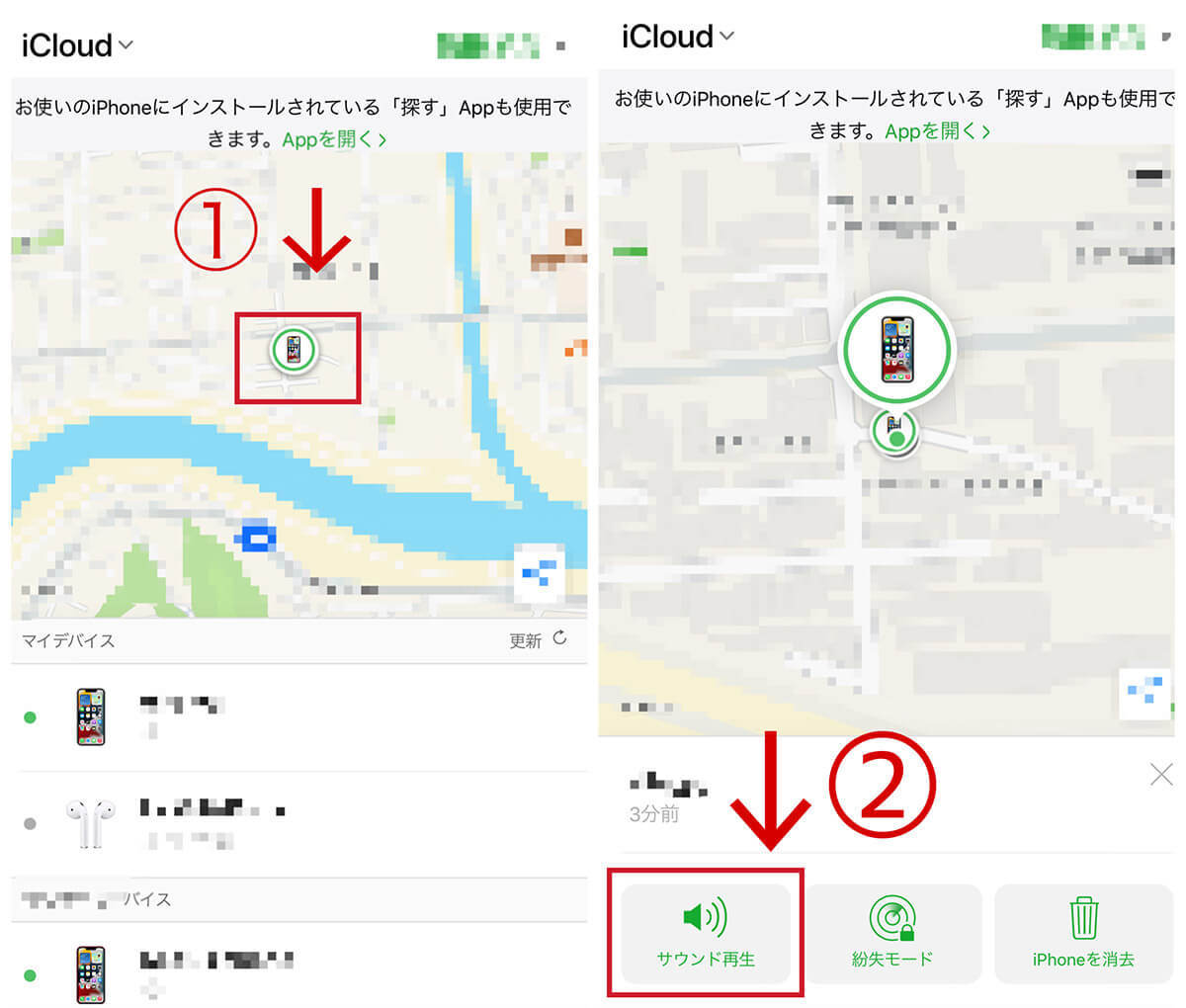
(画像=【1】地図上に表示された①探しているiPhoneのアイコンをタップします【2】②「サウンド再生」をタップすると「ピコーンピコーンコーン」という音が大音量で流れます、『オトナライフ』より引用)
「紛失モード」に切り替える
「紛失モード」に切り替えるとiPhoneを遠隔でロックし、悪用を防ぐことができます。また、紛失したiPhoneの画面に連絡先とメッセージを表示させることができます。
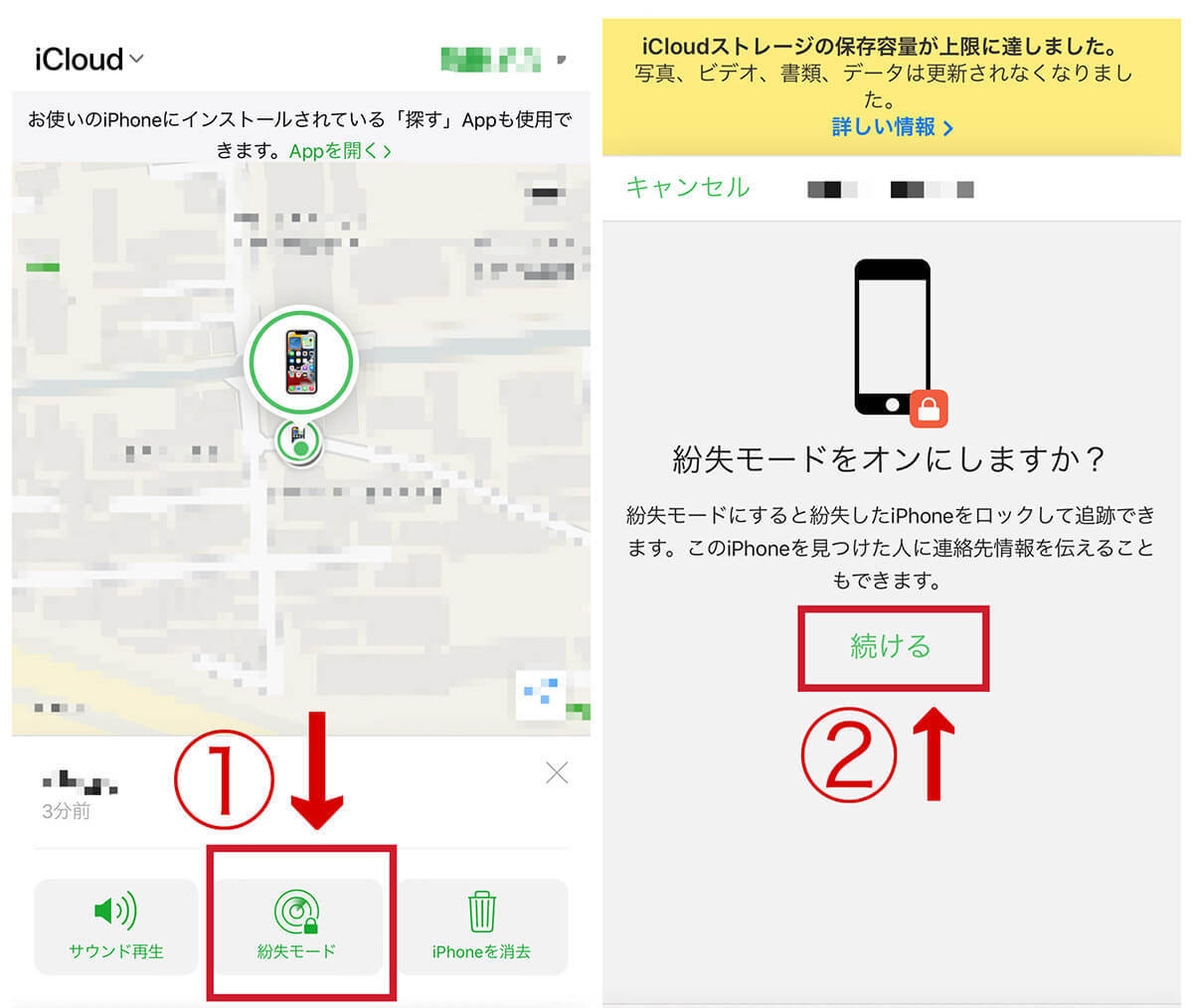
(画像=【1】紛失モードにするとiPhoneを遠隔でロックできます。まず①紛失モードをタップします【2】②「続ける」をタップします、『オトナライフ』より引用)
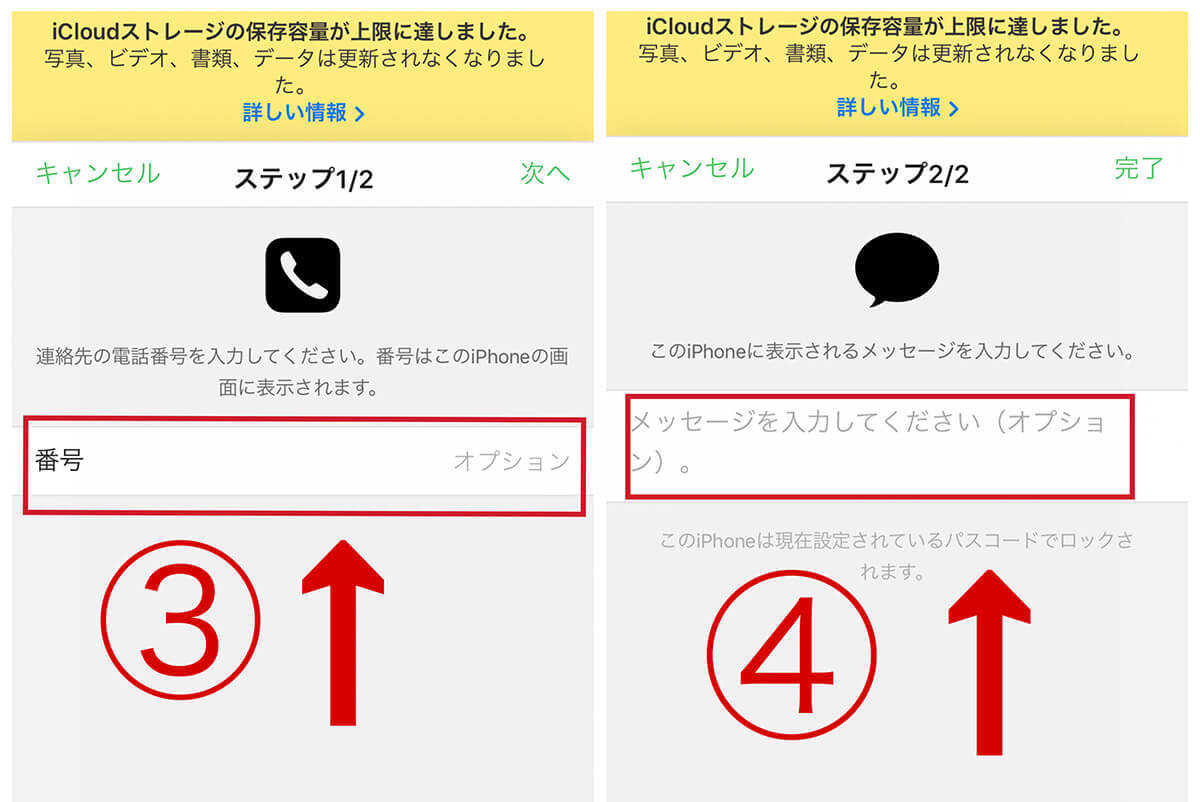
(画像=【3】紛失モードにすると拾った人へ向けてiPhoneの画面に連絡先とメッセージをロック画面に表示することができます。連絡先を表示させたい場合は③に連絡先の電話番号を入力します【4】メッセージを表示させたい場合は④にメッセージを入力します。拾った方へお礼をする旨のメッセージや警察に届けてくれるようお願いするメッセージなどが効果的です、『オトナライフ』より引用)
遠隔操作でiPhoneのデータを消去する方法
最終手段として遠隔操作で端末のデータをすべて消去して、第三者の悪用を防ぐ手段があります。
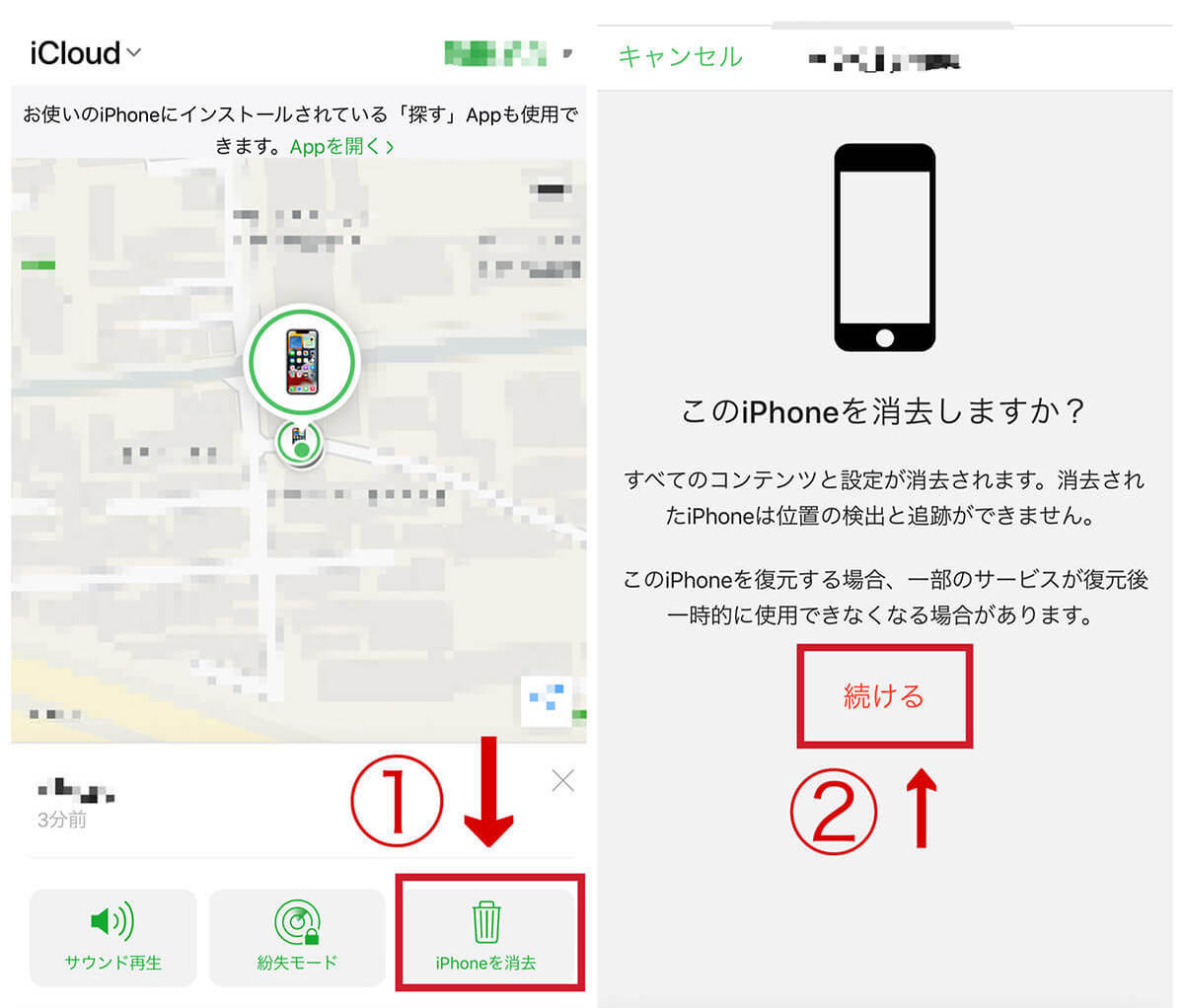
(画像=【1】①「iPhoneを消去」をタップします【2】「続ける」をタップします、『オトナライフ』より引用)
【注意点】「iPhoneを探す」は事前設定が必要
iPhoneを紛失したときにとても便利な「iPhoneを探す」機能ですが、事前に設定しておかないと利用することができません。「iPhoneを探す」機能がオンになっているか確認し、もしオンになっていなかったら設定しておくことをおすすめします。
「iPhoneを探す」の設定方法 | 「探す」機能をオンにする
まずは設定から「探す」アプリの機能をオンにすることが必要です。
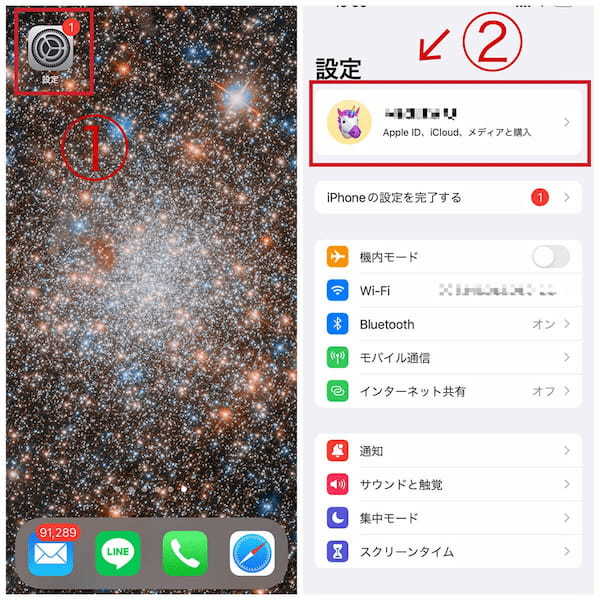
(画像=【1】①「設定」アプリをタップします【2】画面の一番上の「ユーザー名」をタップします、『オトナライフ』より引用)
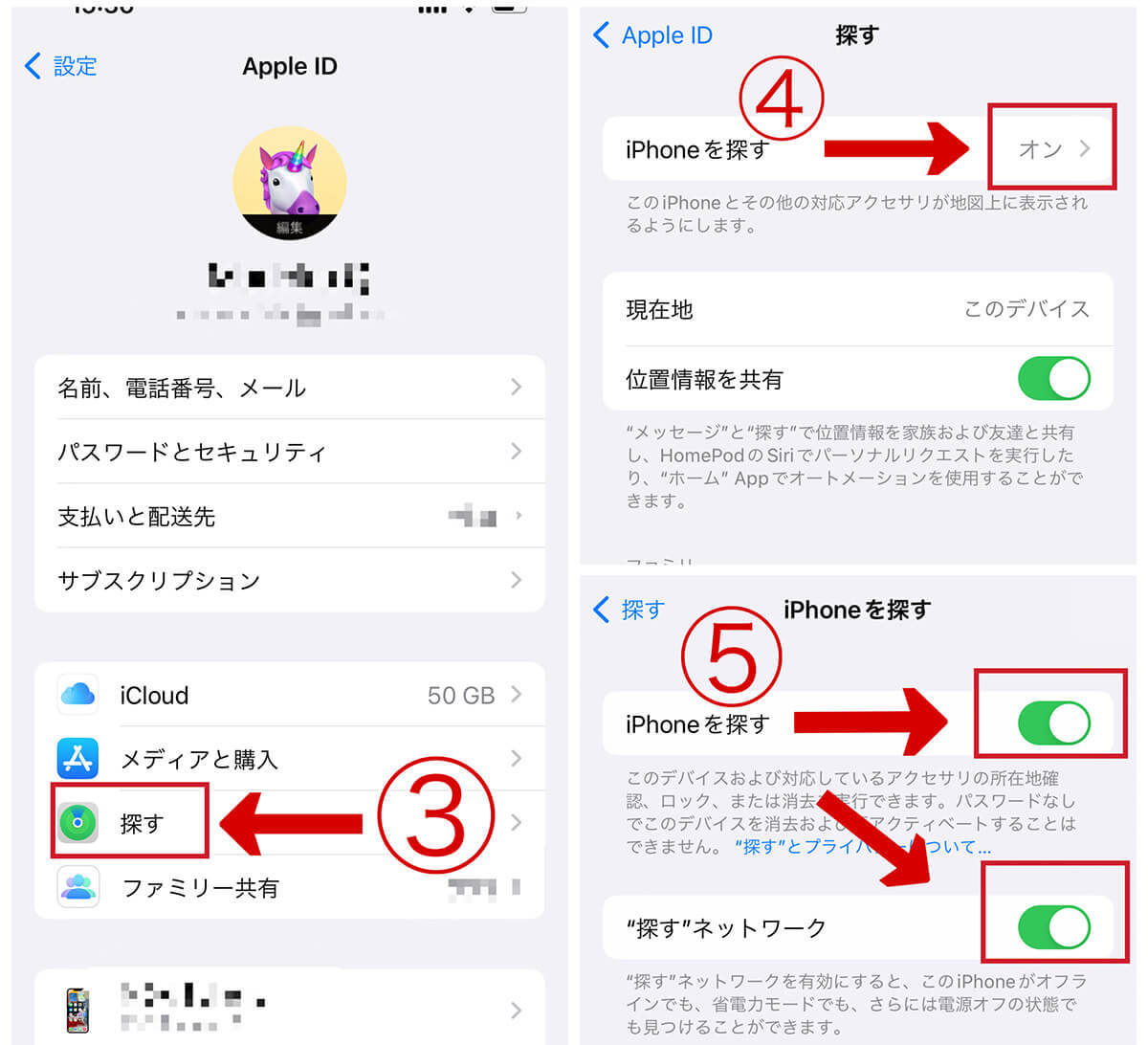
(画像=【3】③「探す」をタップします【4】④「iPhoneを探す」をオンにします【5】⑤「iPhoneを探す」と「探すネットワーク」がオンになっていることを確認します、『オトナライフ』より引用)
「iPhoneを探す」の設定方法 | 位置情報サービスをオンにする
「探す」アプリをオンにしても、「探す」アプリが位置情報サービスを利用することを許可しないと、「iPhoneを探す」機能が使えません。位置情報サービスがオンになっているかも必ずチェックしましょう。
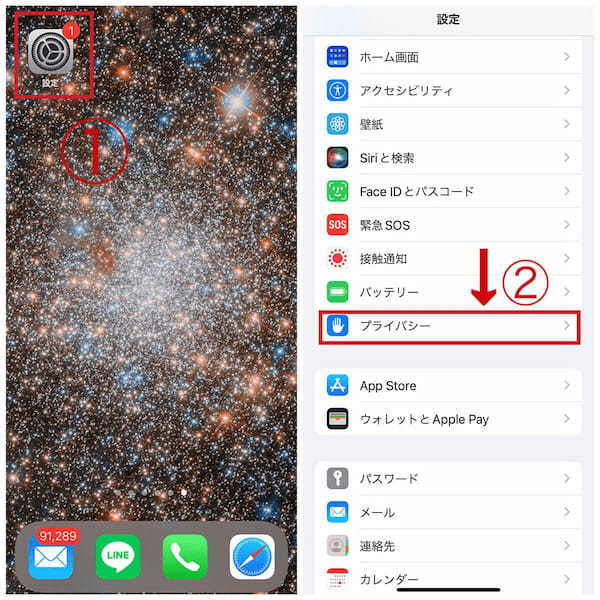
(画像=【1】①「設定」アプリをタップします【2】②「プライバシー」をタップします、『オトナライフ』より引用)
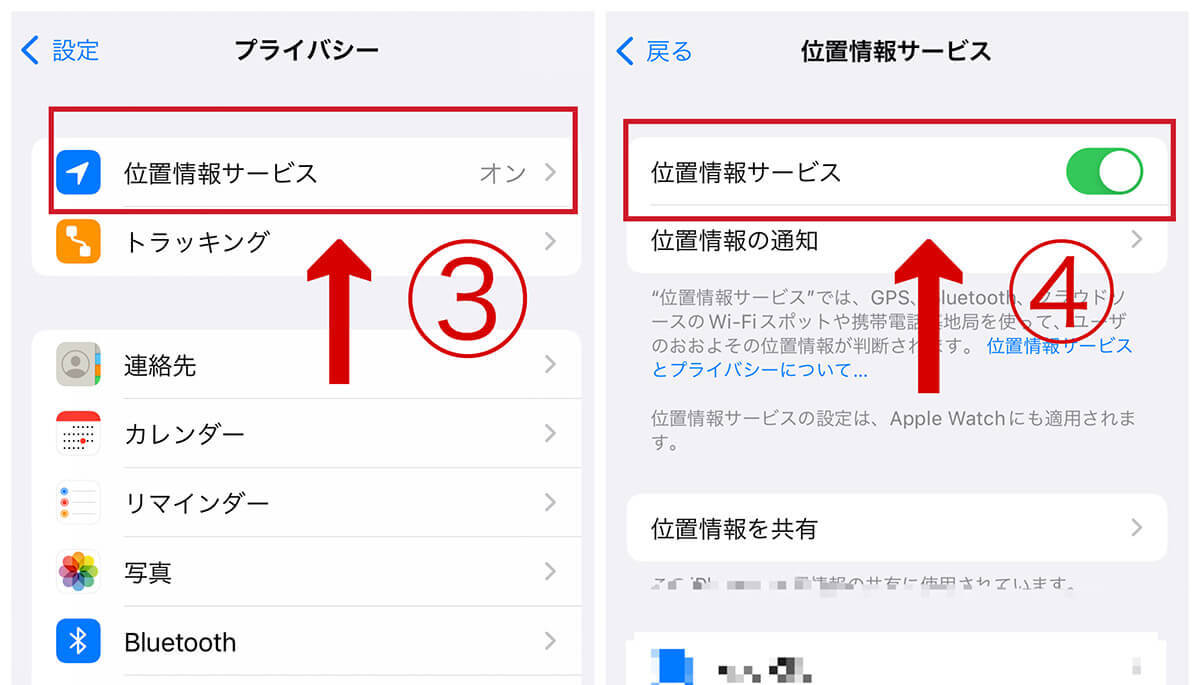
(画像=【3】「位置情報サービス」をオンにします【4】「位置情報サービス」がオンになっていることを確認します、『オトナライフ』より引用)
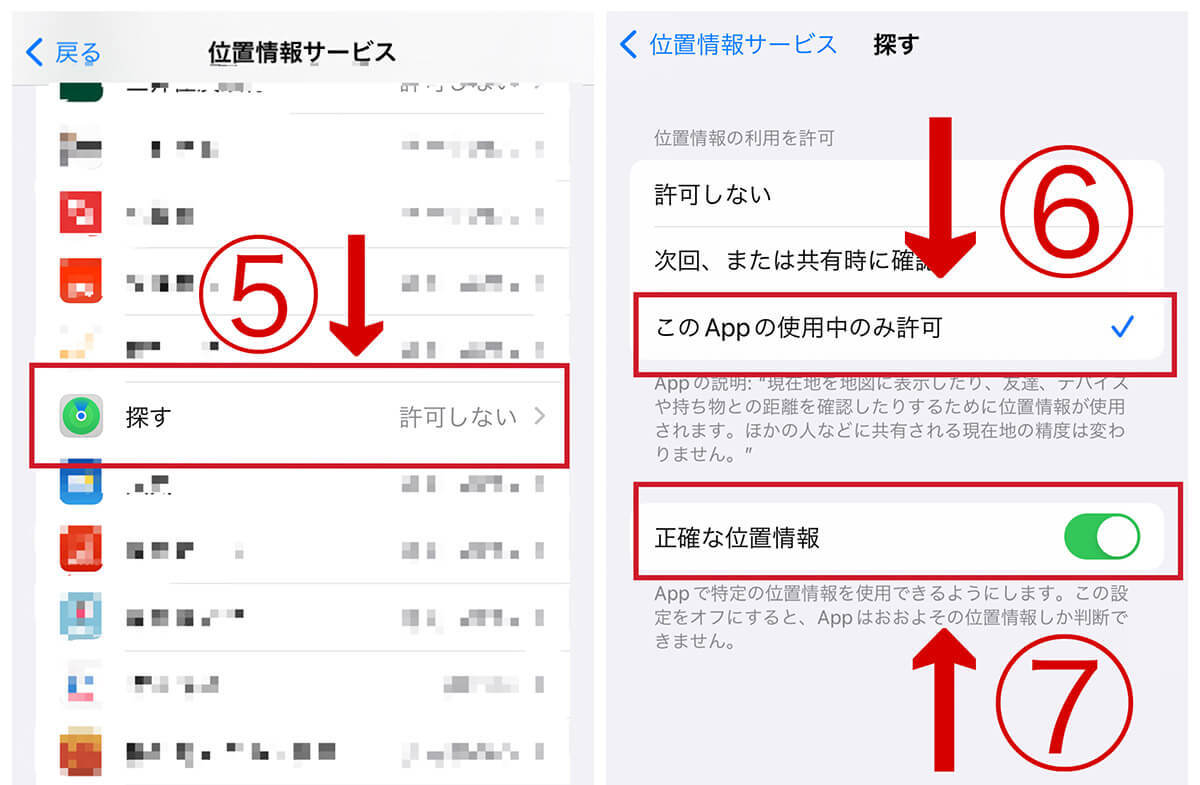
(画像=【5】④「位置情報サービス」の下部に位置情報を利用しているアプリ一覧が表示されているので、そこから⑤「探す」をタップします【6】⑥「このAppの使用中のみ許可」にチェックを入れ、紛失時により見つかりやすくなるよう⑦正確な位置情報もオンにしておきましょう、『オトナライフ』より引用)








































